作为国内用户,要如何安装使用 Windows Copilot。文章源自菜鸟学院-https://www.cainiaoxueyuan.com/office/50057.html
Windows Copilot 目前属于预览版本,要求系统为 Windows 11 Insider Preview,同时也要求你本身能够使用 New Bing ,请你在能够使用 New Bing 的情况下,再按照步骤进行操作(Insider Preview 系统并不稳定,请自己承担安装系统可能导致的任何意外风险)文章源自菜鸟学院-https://www.cainiaoxueyuan.com/office/50057.html
重点重点,系统区域先改成美国,否则后面一切都是白搭。
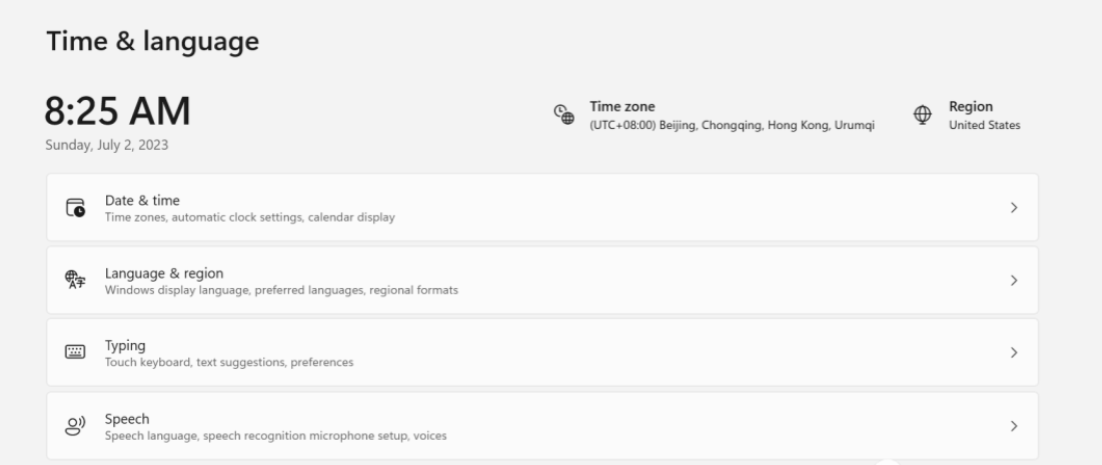
在 Windows11 设置界面,选择 Windows Update文章源自菜鸟学院-https://www.cainiaoxueyuan.com/office/50057.html
选择 Windows Insider Program

选择 Get started

关联你的微软账户

选择 dev channel

一路选择 Continue

重启计算机

重启计算后,再次打开 Windows Update , Check 一下 Update ,就会看到自动更新列表中出现了 Windows 11 Insider Preview 23493

等待 Downloading 成功后,会自动开始 Installing

Installing 成功后,会在系统弹窗,要求重启计算机。

重启后 Windows 11 Insider Preview 23493 版本就安装成功了。
除了需要安装 Windows 11 23493 版本外,还需要安装 Edge 115.0.1901.150 以上版本。文章源自菜鸟学院-https://www.cainiaoxueyuan.com/office/50057.html
打开 Edge 浏览器,点击右上角设置,进入 Settings 界面。

点击 About Microsoft Edge 可以看到当前 Edge 版本,检查更新后会自动下载最新版本。

下载成功后,重启 Edge ,检查 Edge 版本会到达115.0.1901.157

上述两项是启用 Windows Copilot 的前提条件。文章源自菜鸟学院-https://www.cainiaoxueyuan.com/office/50057.html
但并不是你完成了这两项任务,就一定能在电脑中看到 Windows Copilot ,因为该功能当前并没有开放给所有 Insidper 用户,还处于 A/B Test 阶段。文章源自菜鸟学院-https://www.cainiaoxueyuan.com/office/50057.html
如果你完成了上述两项任务,还没看到 Windows Copilot 图标,这时候你需要借助一个工具来强制开启 Windows Copilot 功能。文章源自菜鸟学院-https://www.cainiaoxueyuan.com/office/50057.html
前往 https://github.com/thebookisclosed/ViVe/releases
下载最新版本的 ViVeTool

下载成功后,解压缩当前zip包,然后复制文件夹路径。
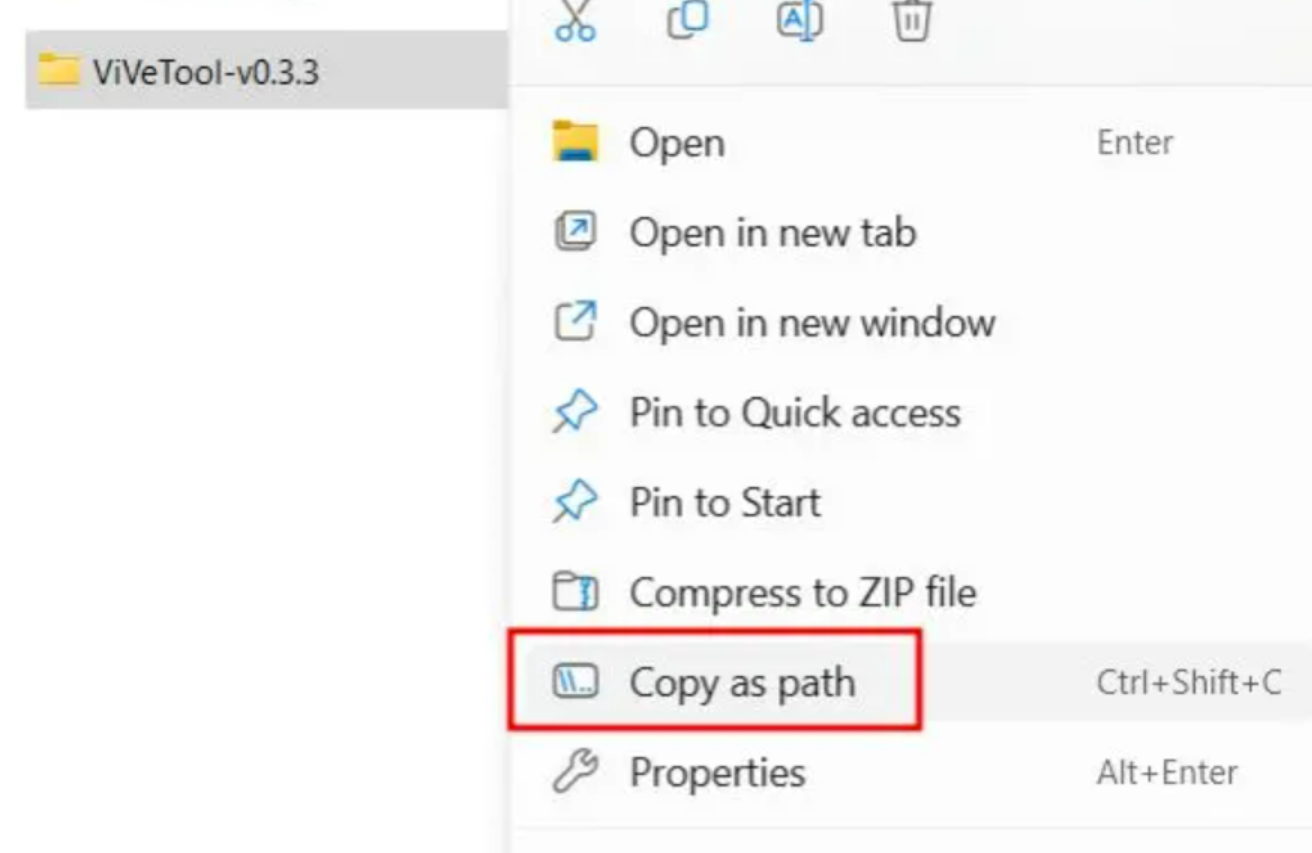
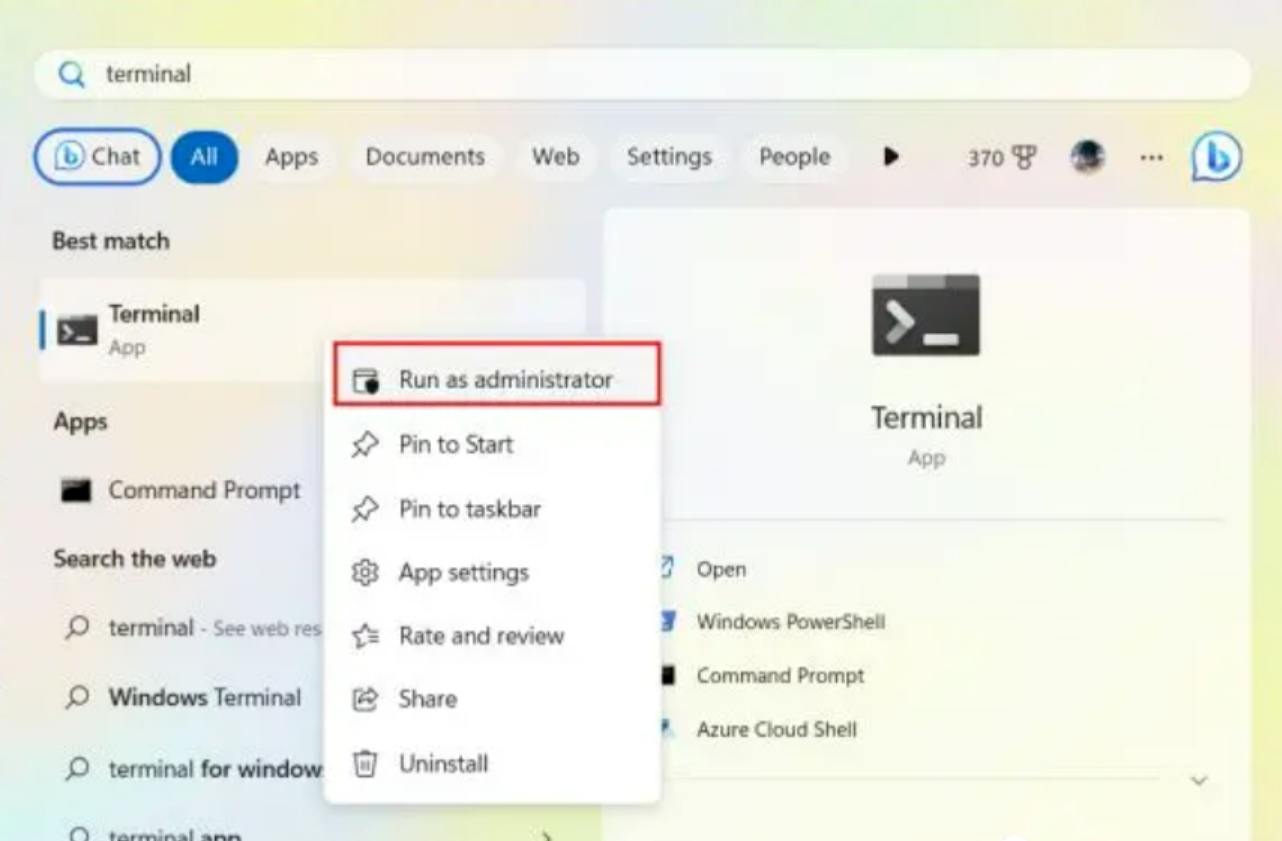

运行下面的命令文章源自菜鸟学院-https://www.cainiaoxueyuan.com/office/50057.html
.\vivetool /enable /id:44774629,44850061,44776738,42105254,41655236

重启电脑后即可看到 Windows Copilot 对话框。文章源自菜鸟学院-https://www.cainiaoxueyuan.com/office/50057.html
如果还没看到,就右键任务栏,进入任务栏设置。

这里就能开启 Copilot 功能了。

通过点击任务栏的 Copilot 图标,或通过快捷键 Windows + C 即可打开Windows Copilot。

Windows Copilot 会以侧边栏形式固定在 Windows 窗口的最上方。



